今回は脱獄アプリの定番『Filza File Manager』の紹介です。非脱獄端末では操作&編集できないシステムファイル(端末の内部ファイル)を操作&編集可能にできるファイルマネージャーアプリです。
脱獄アプリなのでiOS端末の脱獄(Jailbreak)が必須となります。未脱獄の方は以下の記事を参考にしてみてください。
なお、ファイルマネージャーアプリでは『iFile』が有名でしたがiOS7までにしか対応していません。
① Filza File Manager
| Price(価格) | $5.99(無料版は制限あり) |
| Section(カテゴリ) | Tweaks |
| Author(製作者) | TIGI Software |
| Repo(配布元) | BigBoss (デフォルト) TIGI Software (独自) |
Filza File Managerは配布元が2つあり、基本的に独自リポジトリから配布されているほうが先にアップデートが行われておりバージョンが新しいです。
しかし、ベータ版要素があり動作が不安定になる可能性もあるので、特にこだわりがなければ安定したバージョンを配布しているBigBoss版のものをインストールすることをおすすめします。
BigBoss版
BigBossのリポジトリはデフォルトで登録されていると思いますが、登録していない場合は以下のリポジトリを登録してインストールしましょう。
【http://apt.thebigboss.org/repofiles/cydia/】


*アイコンをタップすることでCydiaとSileoのそれぞれにリポジトリを追加できます。
2023年9月現在、BigBoss版の最新バージョンは4.0.1-3です。
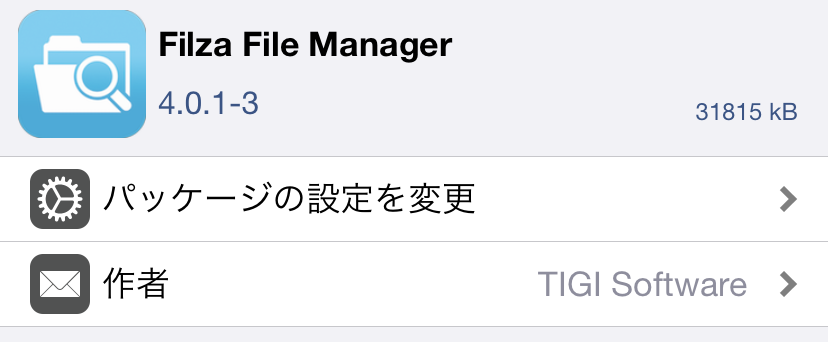
【 対応iOS 】iOS 7 ~ iOS 16.X
独自リポジトリ版
独自リポジトリ版をインストールしたい場合は以下のリポジトリを登録してインストールしましょう。
【http://tigisoftware.com/cydia/】


*アイコンをタップすることでCydiaとSileoのそれぞれにリポジトリを追加できます。
2023年9月現在、独自版の最新バージョンは4.0.1-4です。なお、アプリ名は『Filza File Manager 64-bit』となっています。
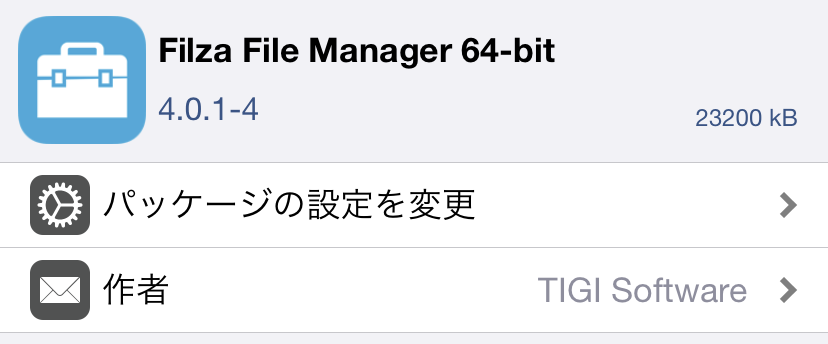
【 対応iOS 】iOS 11~(64bit端末)
② 基本機能
無料版では一部機能制限や有料版への案内ポップアップ(5秒)がたまに出てきますが、ファイルマネージャーとしての機能はほぼ不自由なく使えます。
ファイルの閲覧
エクスプローラー画面の右上のアイコンをタップすることでファイルの表示方法を変えることができます。
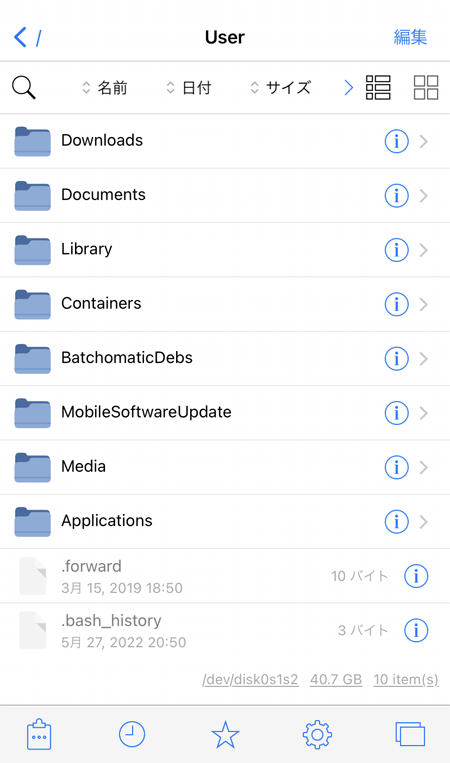
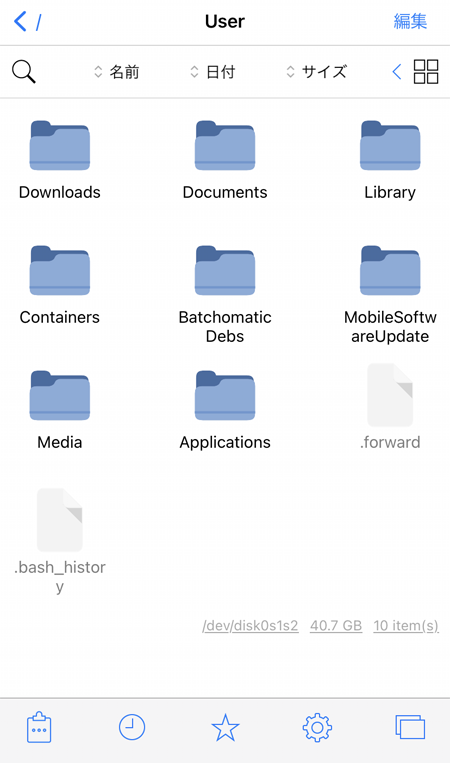
テーマの変更
テーマを変更してファイルやフォルダのアイコンを変更することもできます。
①下のメニューバーの歯車アイコンをタップします。
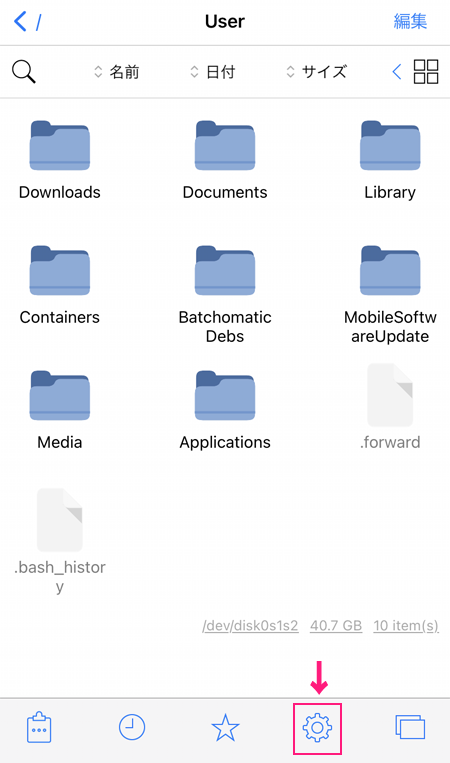
②設定画面になるので下のほうへスクロールして「テーマ」という項目をタップします。
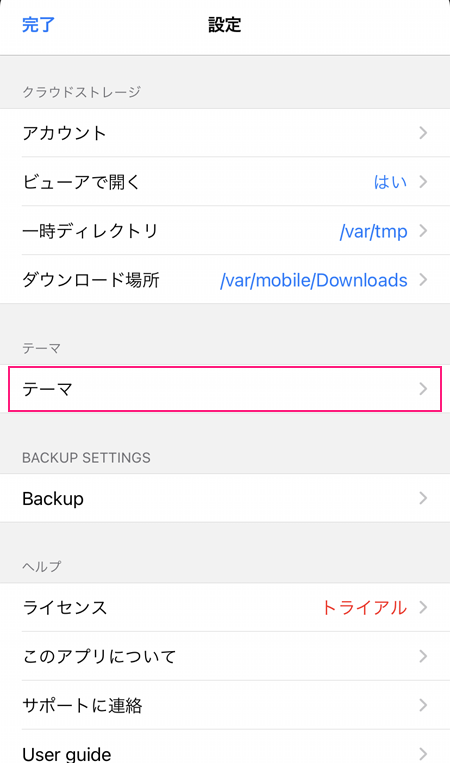
③好みのテーマをタップすることで変更できます。
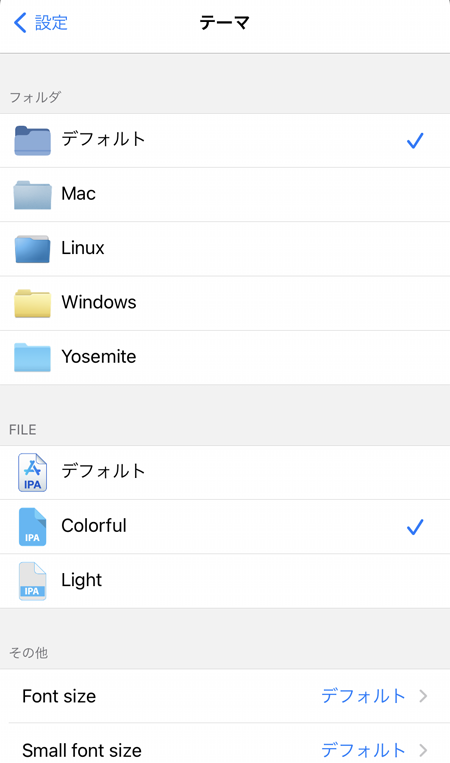
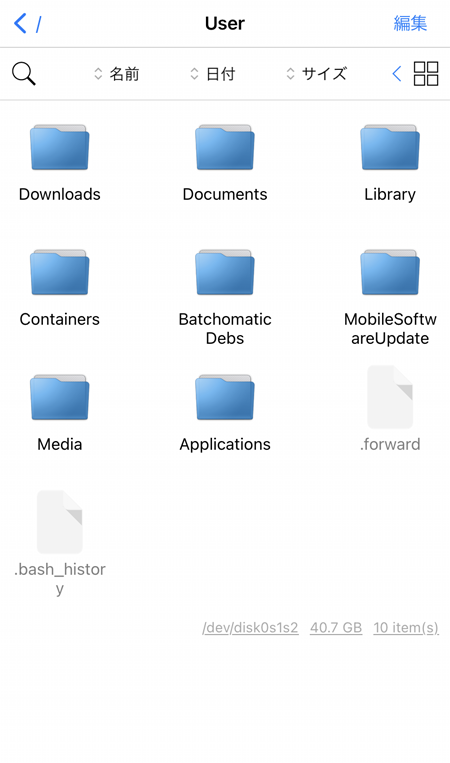
ファイル検索
カレントディレクトリとルートディレクトリの2つの範囲でファイルの検索が行えます。これはかなり便利ですね。
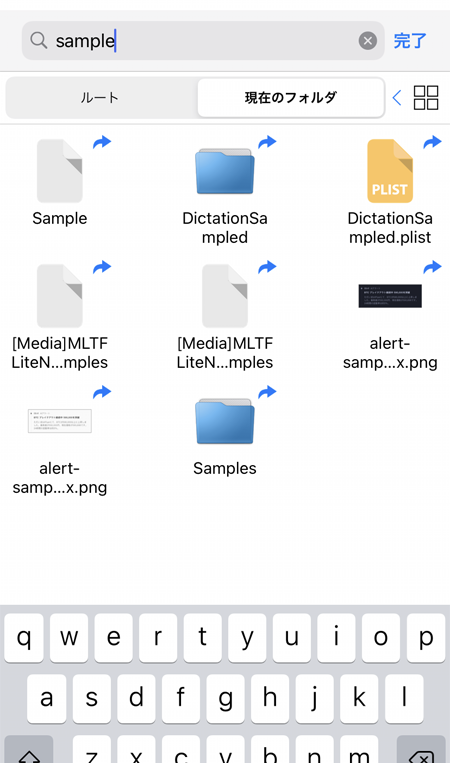
画像や音楽などのメディア再生
音楽や動画、画像などの再生を行えます。とはいえ基本はファイルマネージャーではなく標準のiOSアプリで再生するのでこの機能はあまり使わない気もします笑
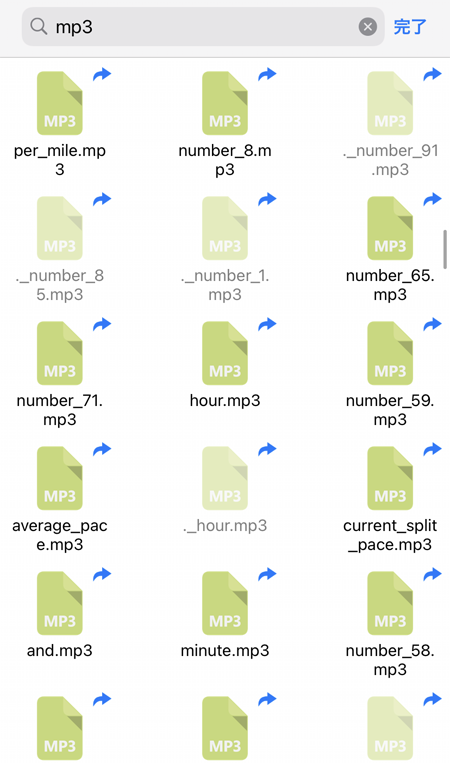
テキストエディタ
テキスト(.txtやhtmlなど)の参照や編集も行えます。これが意外と便利だったり・・。
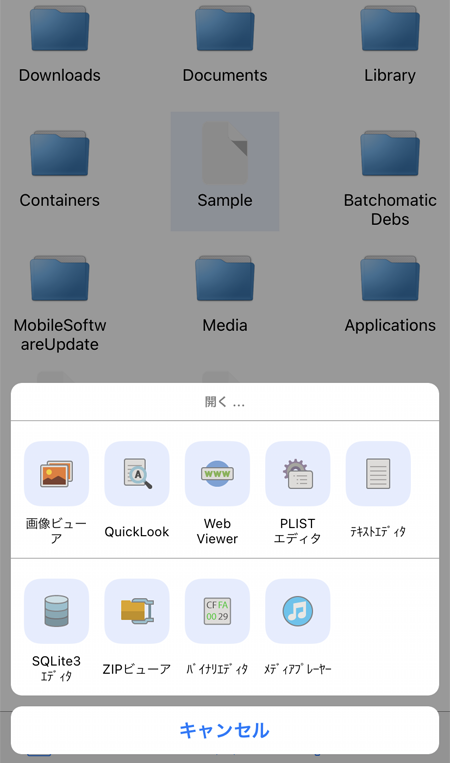
debファイルのインストール
debファイルとは簡単に言うとソフトウェアのパッケージのことで拡張子が.debとなっています。
脱獄アプリもこのdebファイルとして配布されていますが、CydiaやSileoなどのインストーラーでインストールする際にこのdebファイルを読み込んで端末に落としているんですね。
Cydiaなどのインストーラーを経由せずに脱獄アプリをインストールする際にこの機能を使うことがあります。
各種クラウドストレージとの連携
DropboxやOneDriveなどのクラウドストレージとも連携することが可能です。
①下のメニューバーの歯車アイコンをタップして「クラウドストレージ」という項目の「アカウント」をタップします。
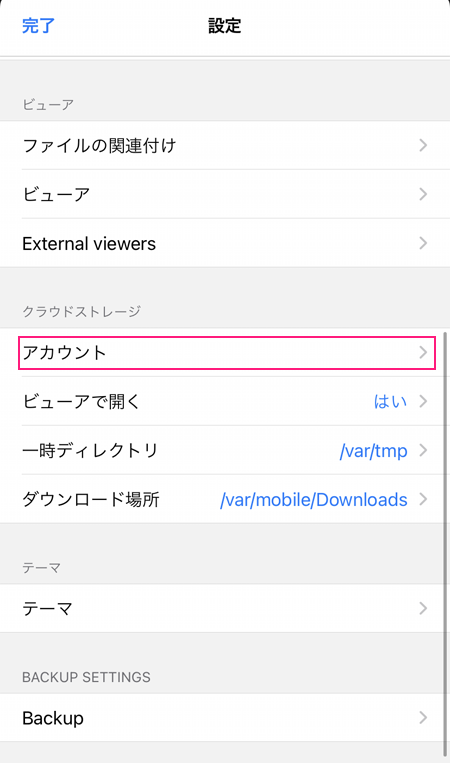
②「アカウントを追加」をタップします。
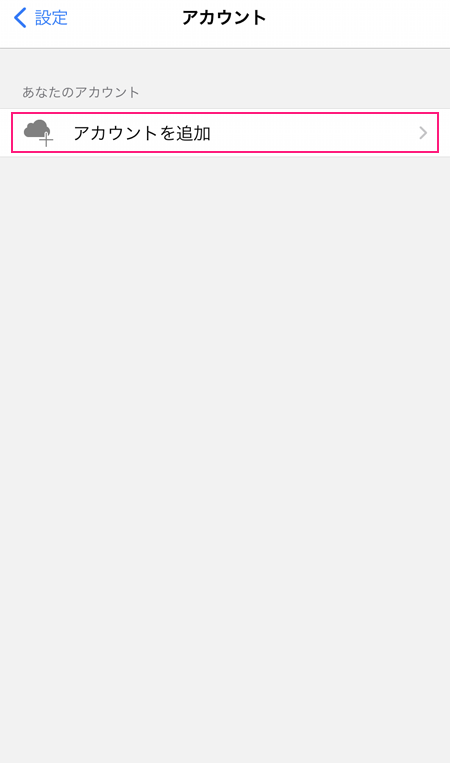
③連携したいクラウドサービスをタップして各種サインインすれば連携できます。
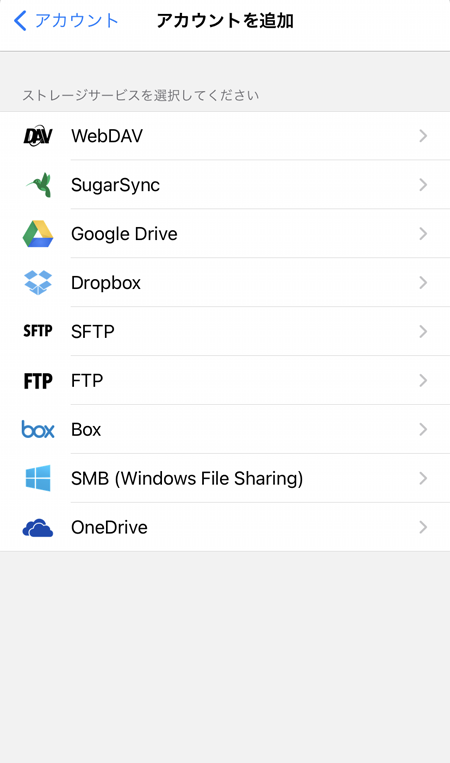
タブ表示
下メニューバーの右端にある四角いアイコンをタップすることで複数のタブでファイルの閲覧ができます。これも結構便利です。
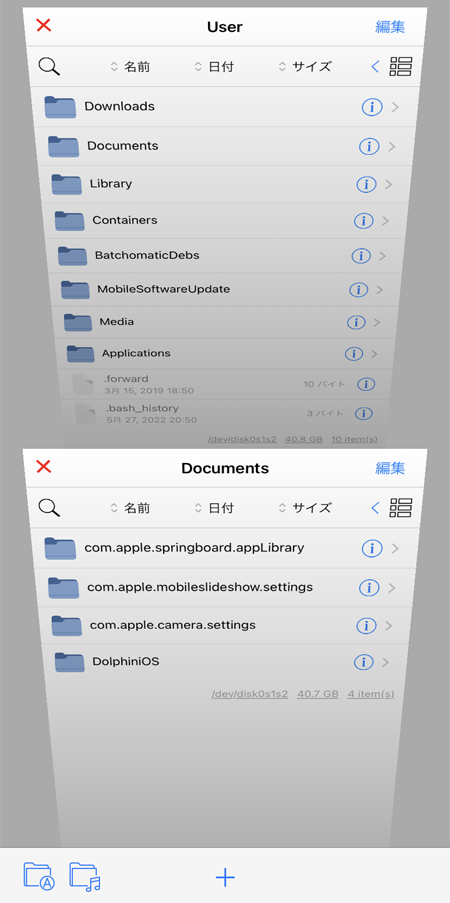
有料版へのアップグレード
歯車アイコンをタップして下にスクロールすると「ライセンス」という項目があるのでそちらをタップします。その後「購入」をタップするとお支払いの画面に進むのでそこから有料版への課金が行えます。
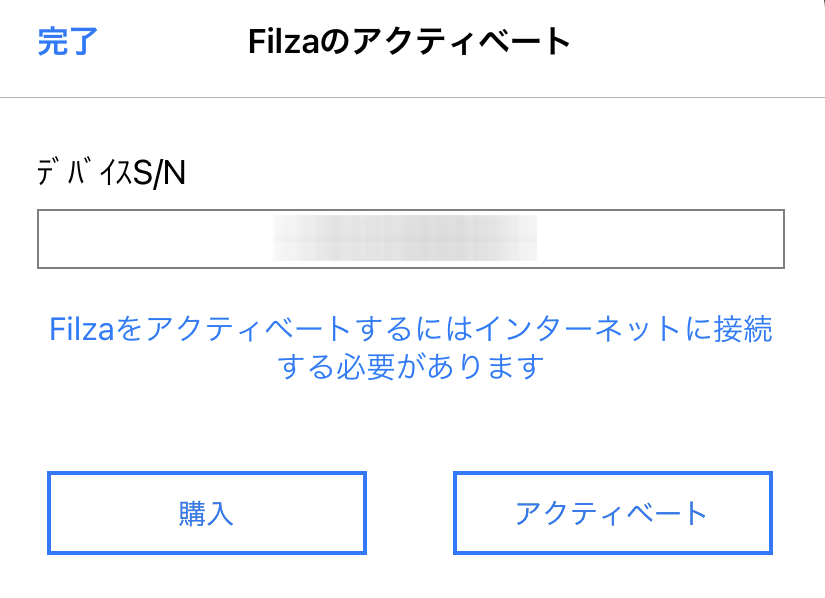
③ おわりに
Filza File Managerは通常のユーザーが触ることのできないシステムファイルを操作することができます。この機能を用いることでカメラのシャッター音を消すこともできたりします。
ただ、システムファイルにはiPhoneやiPadの動作に関わる重要なファイルなども含まれます。これらのシステムファイルを不用意に触ってしまうと端末の動作不良や最悪の場合、完全に故障したりする可能性があるので注意しましょう。

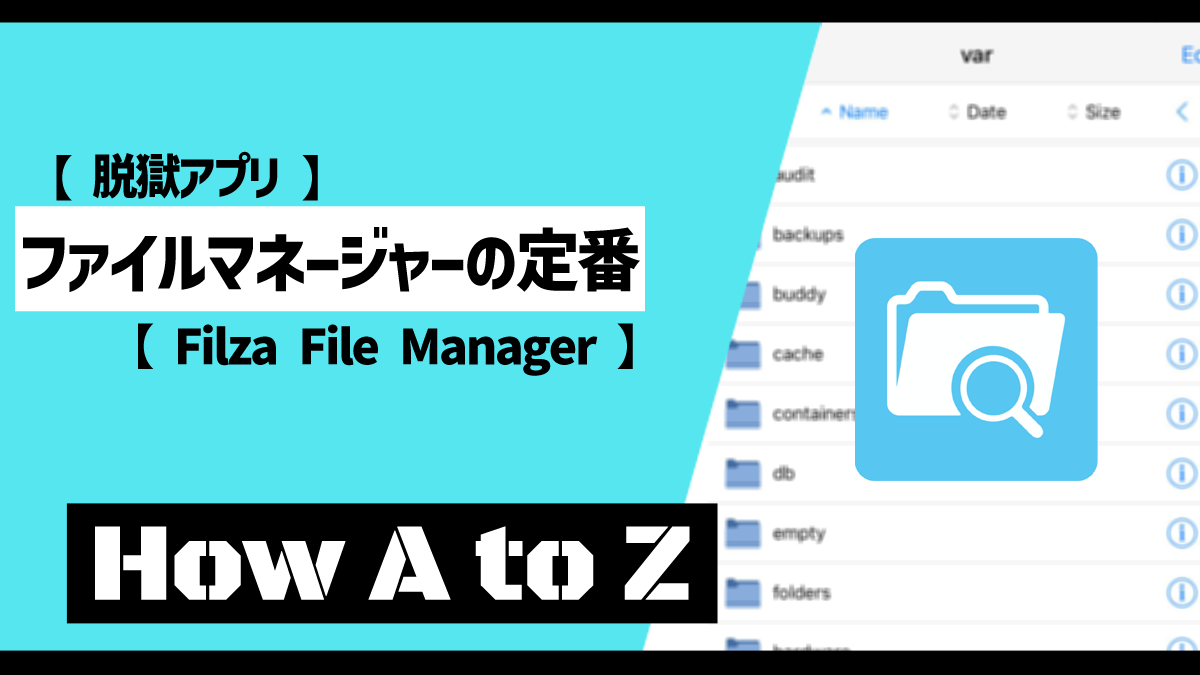

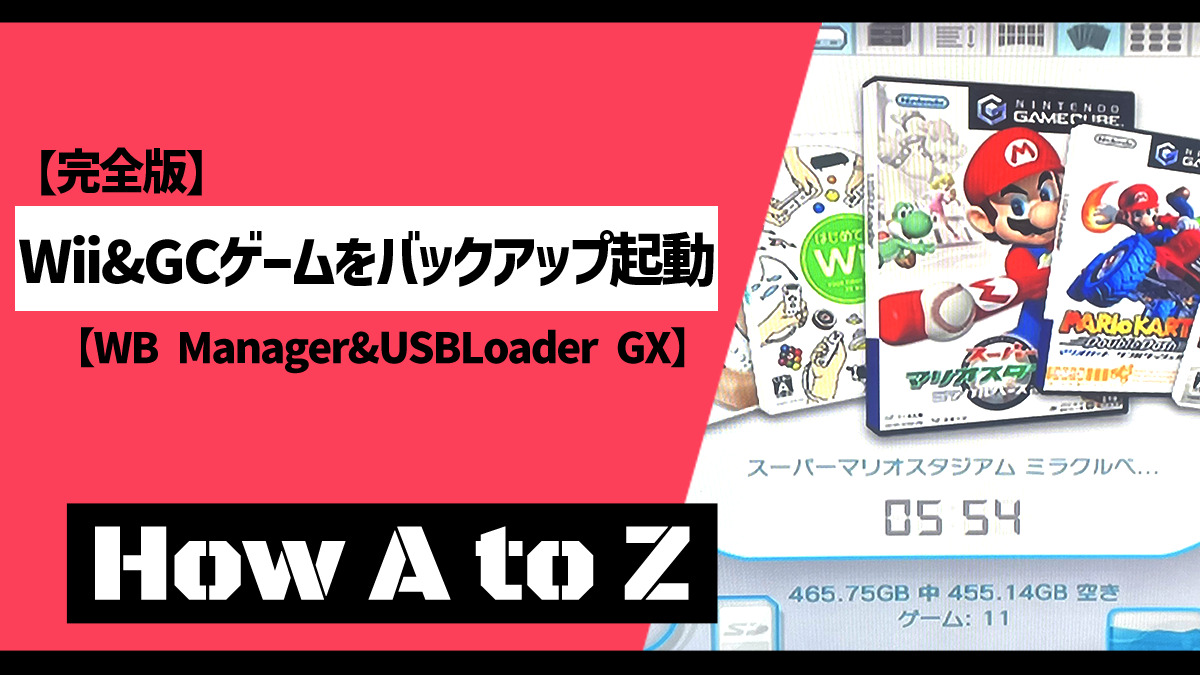
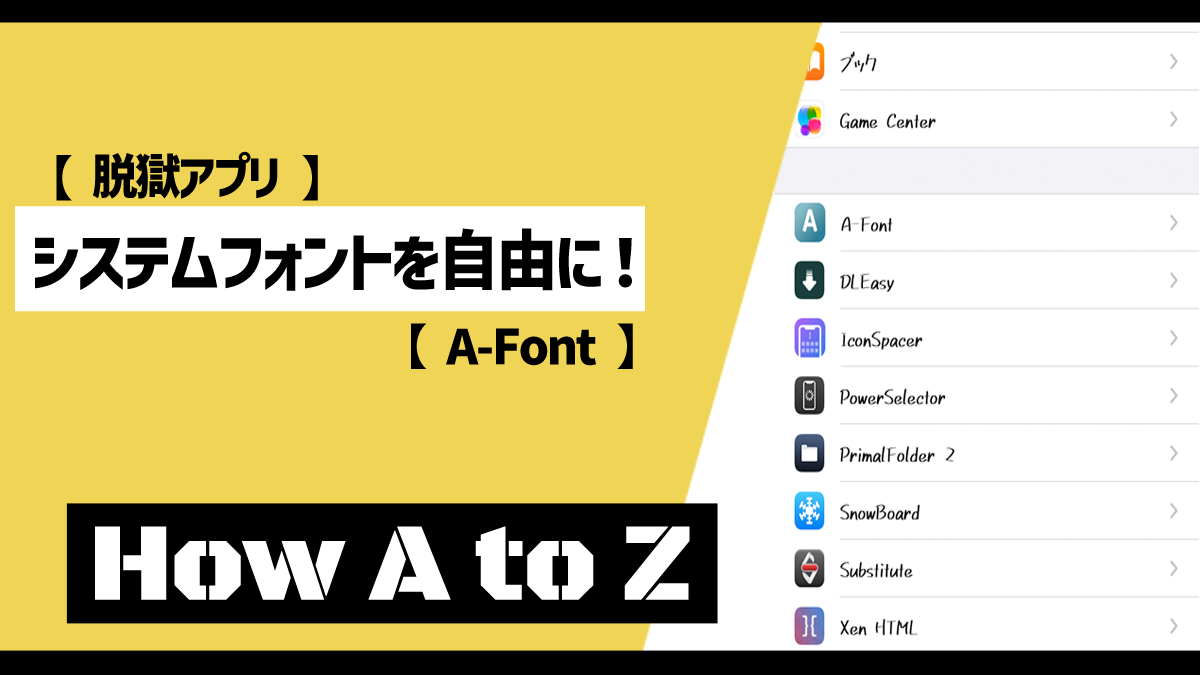
コメント